В WhatsApp очень популярны стикеры - они позволяют выразить свои эмоции и чувства в чате с помощью красочных изображений. Но что делать, если вам не хватает стикеров из предложенного набора? Не стоит отчаиваться! Вы можете создать свой собственный стикерпак, который будет уникален и отражать вашу индивидуальность.
Создание стикерпака в WhatsApp - это очень просто. Но прежде чем приступить к процессу, убедитесь, что у вас установлена последняя версия приложения. Затем нужно выбрать изображения, которые вы хотели бы превратить в стикеры. Это могут быть ваши фотографии или картинки из интернета - главное, чтобы они не нарушали авторские права и не были непристойными.
После выбора изображений вы можете приступить к созданию стикерпака. Для этого вам понадобится стороннее приложение, которое поможет вам с этим заданием. Например, вы можете воспользоваться приложением Sticker Maker, которое доступно для Android и iOS. Установите приложение и откройте его.
Шаг 1: Установка WhatsApp Messenger на смартфон
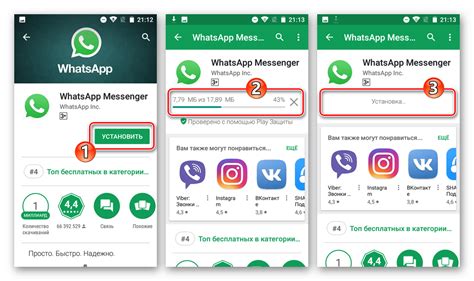
- Откройте App Store (для пользователей iPhone) или Google Play Store (для пользователей Android) на вашем смартфоне.
- В поисковой строке введите "WhatsApp Messenger".
- Найдите приложение в результате поиска и нажмите на него.
- Нажмите кнопку "Установить" или "Загрузить" и дождитесь завершения установки.
- Откройте WhatsApp Messenger на своем смартфоне.
- Пройдите процесс регистрации, введя свой номер телефона и следуя инструкциям на экране.
- После завершения регистрации, вы сможете использовать WhatsApp Messenger для обмена сообщениями и звонками со своими контактами.
Теперь, когда вы установили WhatsApp Messenger, вы готовы перейти к следующему шагу - созданию стикерпака. В следующем разделе мы расскажем вам, как это сделать.
Шаг 2: Подготовка иконок для стикеров

Прежде чем перейти к созданию стикерпака в WhatsApp, необходимо подготовить иконки, которые будут использоваться в качестве стикеров. Иконки должны быть в формате PNG с прозрачным фоном.
Вот несколько советов по подготовке иконок:
1. Размер иконок
Старайтесь выбирать размер иконок, который укладывается в квадратную область размером 512x512 пикселей. Это стандартный размер, который рекомендуется для WhatsApp стикеров.
2. Убедитесь в четкости иконок
Иконки должны быть четкими и хорошо различимыми даже в маленьком размере. Используйте конкретные и простые изображения, которые легко узнать.
3. Отберите подходящие изображения
Выберите изображения, которые отражают вашу тематику или настроение стикерпака. Можно использовать готовые иконки, скачать их из интернета или создать самостоятельно в графическом редакторе.
Как только вы подготовите иконки для стикеров, вы можете переходить к следующему шагу - созданию пака и добавлению стикеров в WhatsApp.
Шаг 3: Выбор источника создания стикерпака
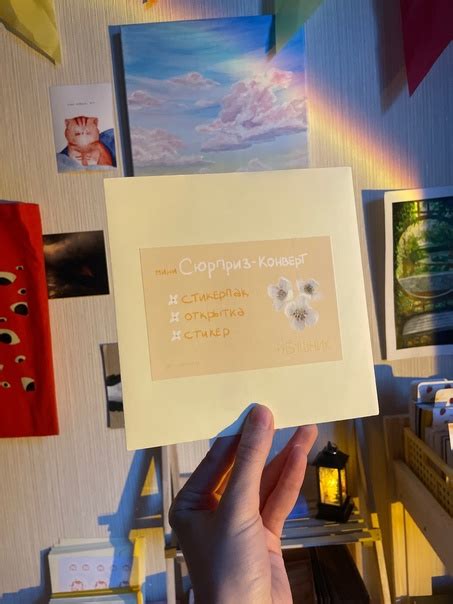
После того, как вы установили приложение Sticker Maker на свой телефон, вы можете приступить к созданию собственного стикерпака в WhatsApp. Существует несколько способов создания стикеров для приложения, и вам нужно выбрать тот, который наиболее удобен для вас.
Вот несколько источников, из которых вы можете выбрать:
- Камера: Если у вас есть собственные идеи для стикеров, и вы хотите создать их на основе фотографий или изображений, вы можете использовать встроенную камеру на своем телефоне. Просто сделайте фотографию или выберите изображение из галереи и следуйте инструкциям на экране, чтобы обрезать и настроить его в качестве стикера.
- Галерея: Если у вас уже есть фотографии или изображения, которые вы хотите использовать в качестве стикеров, вы можете выбрать их из галереи на своем устройстве. Просто откройте приложение Sticker Maker, выберите функцию "Добавить стикер из галереи" и найдите нужное изображение в своей галерее. Затем вы сможете обрезать и настроить его подходящим образом.
- Поиск в Интернете: Если у вас нет собственных фотографий или изображений для стикеров, вы можете воспользоваться функцией поиска в Интернете. Когда вы выбираете эту опцию, приложение Sticker Maker позволит вам выполнить поиск изображений прямо из приложения. Вы сможете выбрать одно или несколько изображений для создания стикеров.
Выберите источник, который наиболее подходит для ваших потребностей и предпочтений, и продолжайте на следующий шаг этого удивительного процесса создания собственных стикеров в WhatsApp!
Шаг 4: Создание стикерпака через WhatsApp Sticker Maker
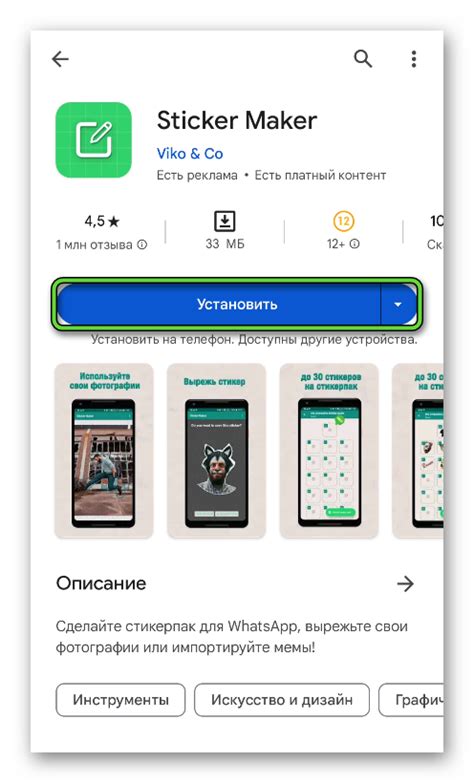
Вот пошаговая инструкция, как создать стикерпак через WhatsApp Sticker Maker:
- Скачайте и установите приложение WhatsApp Sticker Maker из Google Play или App Store на свой смартфон.
- Запустите приложение WhatsApp Sticker Maker и нажмите на кнопку "Создать набор".
- Выберите изображения, которые вы хотите использовать в стикерпаке. Они могут быть как фотографии, так и рисунки.
- Обрежьте изображения, чтобы они подходили для создания стикеров. Вы можете использовать инструменты обрезки и редактирования приложения для этого.
- Подпишите каждый стикер, чтобы вы могли легко идентифицировать их в своем стикерпаке. Нажмите на кнопку "Добавить ярлык" и введите название для каждого стикера.
- После того как вы закончили создавать стикеры, нажмите на кнопку "Добавить в WhatsApp".
- Вернитесь в WhatsApp и откройте клавиатуру для набора сообщения. Нажмите на значок стикеров (обычно это значок смайликов) и найдите свой новый стикерпак в разделе стикеров.
Теперь у вас есть собственный стикерпак, который вы можете использовать в WhatsApp! Вы можете делиться им с друзьями и применять в чатах для добавления креативности и разнообразия.
Шаг 5: Редактирование и добавление стикеров
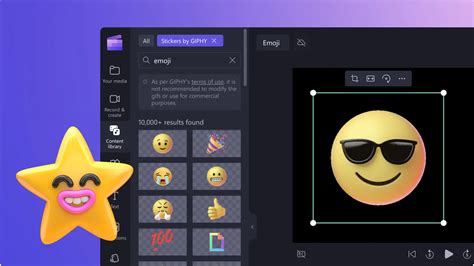
После успешной загрузки стикеров в WhatsApp, вы можете приступить к их редактированию и добавлению.
1. Чтобы отредактировать стикер, щелкните на него в списке загруженных стикеров.
2. В появившемся окне редактирования вы можете добавить текст, печать, установить фильтры и наложить другие эффекты на стикер.
3. Чтобы добавить новый стикер, нажмите на кнопку "Добавить" или "Создать стикер" в верхнем правом углу окна редактирования.
4. Выберите изображение из вашей галереи или сделайте новое с помощью камеры.
5. Отредактируйте новый стикер, используя доступные инструменты, а затем сохраните его.
6. Повторите шаги 3-5 для каждого нового стикера, который вы хотите добавить в стикерпак.
7. После завершения редактирования и добавления всех стикеров нажмите кнопку "Готово".
8. Если вы хотите удалить стикер из стикерпака, просто щелкните на него и выберите соответствующую опцию.
Теперь вы заполнили свой стикерпак в WhatsApp с помощью своих собственных уникальных стикеров!
Шаг 6: Добавление анимированных стикеров
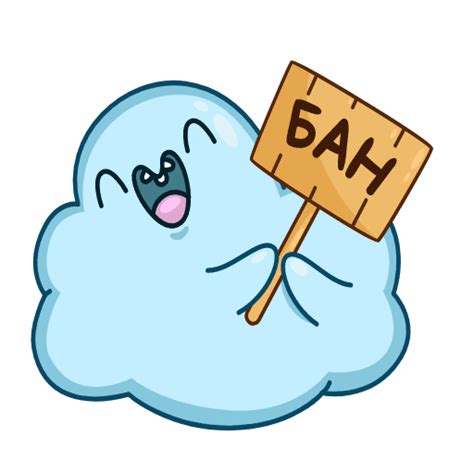
WhatsApp позволяет создавать не только статичные, но и анимированные стикеры. Чтобы добавить анимацию к стикеру, вам понадобится дополнительное приложение для создания стикеров.
1. Войдите в магазин Google Play или App Store и установите приложение для создания стикеров, такое как «Sticker Maker» или «Sticker.ly».
2. Откройте приложение и выберите опцию «Создать стикеры».
3. Выберите анимированное изображение или видео из своей галереи или используйте встроенный редактор для создания собственной анимации.
4. Когда анимированный стикер готов, сохраните его в галерее телефона.
5. Вернитесь в приложение WhatsApp и откройте окно чата.
6. Ниже поля ввода текста найдите значок стикеров и нажмите на него.
7. В разделе стикеров выберите опцию «Мои стикеры».
8. В правом верхнем углу экрана нажмите на значок «+».
9. Выберите анимированный стикер из галереи и нажмите «Готово».
10. Теперь вы можете использовать анимированный стикер в своих чатах WhatsApp.
Теперь, когда вы знаете, как добавить анимированные стикеры в WhatsApp, вы можете создать собственные уникальные и креативные анимации, чтобы поделиться ими со своими друзьями и близкими.
Шаг 7: Сохранение и публикация стикерпака

После того, как вы добавили все необходимые стикеры, проверьте их еще раз и убедитесь, что они отображаются в WhatsApp так, как вы задумывали.
Когда вы удостоверились, что все стикеры выглядят и работают должным образом, вам нужно сохранить стикерпак и опубликовать его.
Для сохранения стикерпака нажмите кнопку "Готово" или "Сохранить". По умолчанию, стикерпак будет сохранен в локальном хранилище на вашем устройстве.
Чтобы поделиться своим стикерпаком с другими пользователями WhatsApp, нажмите кнопку "Добавить в WhatsApp" или "Поделиться". Это позволит вам опубликовать стикерпак на WhatsApp, где другие пользователи смогут его найти и добавить в свою коллекцию стикеров.
Заметьте, что публикация стикерпака на WhatsApp может потребовать проверки со стороны команды WhatsApp и занять некоторое время. После проверки ваш стикерпак станет доступным для других пользователей.
Поздравляю! Теперь вы знаете, как сохранить и опубликовать свой собственный стикерпак в WhatsApp. Наслаждайтесь общением с помощью уникальных стикеров!
Шаг 8: Установка и использование стикеров в WhatsApp
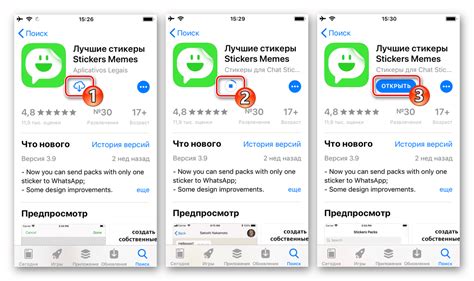
После создания стикерпака в WhatsApp вы можете установить его и начать использовать стикеры в своих сообщениях. Вот как это сделать:
1. Откройте приложение WhatsApp на своем устройстве.
2. Перейдите в раздел "Чаты" и выберите чат, в котором вы хотите использовать стикеры.
3. Нажмите на значок смайлика рядом с полем ввода сообщения.
4. Внизу экрана появится панель со смайликами и стикерами. Нажмите на значок со стикером (обычно он находится слева от панели).
5. В открывшемся окне вы увидите все установленные стикерпаки. Прокрутите вниз, чтобы найти свой стикерпак.
6. Нажмите на стикер, чтобы отправить его в чат. Вы также можете нажать на "+", чтобы добавить стикер в избранное и быстро найти его в следующий раз.
7. Помимо стикеров из стикерпака, вы можете использовать стандартные смайлики и GIF-изображения. Просто выберите нужный раздел навигации внизу экрана.
8. Чтобы добавить новый стикерпак, повторите шаги 1-7 из предыдущих разделов.
Теперь вы знаете, как установить и использовать стикеры в WhatsApp. Отправляйте яркие и оригинальные стикеры в чатах со своими друзьями и близкими!
Подводя итоги: Преимущества и возможности стикеров в WhatsApp
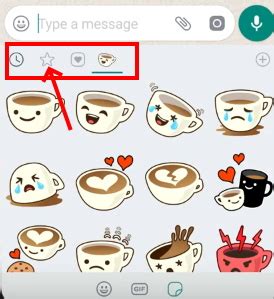
- Выразительность: Стикеры позволяют выразить свои эмоции и чувства более ярко и креативно. Они могут передать настроение, сделать разговор более интересным и веселым.
- Персонализация: Вы можете создать собственные стикеры с помощью различных приложений или веб-сайтов. Это открывает возможности для самовыражения и добавления индивидуальности в коммуникацию.
- Визуальность: Стикеры могут быть графическими изображениями или анимированными GIF-файлами, что делает их более привлекательными и заметными в чате.
- Удобство использования: Добавление стикеров в WhatsApp просто и удобно. Вы можете легко выбирать и отправлять стикеры в чатах без необходимости набирать текстовые сообщения.
- Большой выбор: В WhatsApp доступны тысячи стикеров различных тематик и стилей. Вы сможете найти стикеры, отражающие ваши интересы и предпочтения, или создать собственный уникальный стикерпак.
- Развлечение: Стикеры могут добавить веселья и развлечения в чаты с друзьями и близкими. Они позволят сделать общение более интерактивным и запоминающимся.
Стикеры в WhatsApp представляют собой удобный способ выражения эмоций и украшения чатов. С их помощью вы можете сделать свои сообщения более яркими, интересными и персональными. Попробуйте использовать стикеры в WhatsApp и откройте новые возможности для коммуникации!